
Cambiar el fondo de una diapositiva en la app Keynote del iPhone
Puedes cambiar el color o la imagen de fondo de diapositivas concretas de las presentaciones. También puedes utilizar un fondo dinámico que usa animaciones para añadir movimiento a una diapositiva.
Usar un color, un degradado o una imagen como fondo para una diapositiva
En el navegador de diapositivas, toca para seleccionar una diapositiva o seleccionar varias.
Si no ves el navegador de diapositivas, junta los dedos sobre la diapositiva para eliminar el zoom.
Toca
 y, a continuación, toca Fondo.
y, a continuación, toca Fondo.Elige una de las siguientes opciones:
Un color o degradado diseñados para que encajen con el tema: Toca Preajuste, desplázate hacia la izquierda o hacia la derecha para ver todas las opciones y, a continuación, toca un color.
Cualquier color: Toca Color, desplázate hacia arriba o hacia abajo para ver todas las opciones y, a continuación, toca un color. Para previsualizar los colores de la diapositiva, toca un color y mantenlo así; arrastra el puntero a lo largo de la cuadrícula. Aparecerá una etiqueta de color para cada color previsualizado para ayudarte a reproducir una coincidencia exacta. Para seleccionar un color, suelta el dedo.
Un relleno degradado de dos colores: Toca Degradado, toca “Color de inicio” o “Color de fin” y toca un color. Para cambiar la dirección del degradado, toca “Invertir color”. Para cambiar el ángulo del degradado, arrastra el regulador Ángulo.
Un color que aparezca en cualquier otra parte de la diapositiva: Toca
 situado en la parte superior del menú y, a continuación, toca un color de la diapositiva. Para previsualizar colores en la diapositiva, toca un color en la diapositiva y mantenlo así; a continuación, arrastra el puntero por otros colores de la diapositiva. Suelta el dedo para seleccionar un color.
situado en la parte superior del menú y, a continuación, toca un color de la diapositiva. Para previsualizar colores en la diapositiva, toca un color en la diapositiva y mantenlo así; a continuación, arrastra el puntero por otros colores de la diapositiva. Suelta el dedo para seleccionar un color.Una imagen: Toca Imagen, toca “Cambiar imagen” y, a continuación, toca una foto; para insertar una imagen desde iCloud u otro servicio, toca “Insertar desde”. Para cambiar el modo en que la imagen rellena el fondo de la diapositiva, toca una opción:
Tamaño original: Coloca la imagen sin alterar sus dimensiones originales. Para redimensionar la imagen, arrastra el regulador Escala.
Estirar: Redimensiona la imagen para que se ajuste a las dimensiones de la diapositiva, que podría cambiar las proporciones de la imagen.
Mosaico: Repite la imagen del fondo de la diapositiva. Para redimensionar la imagen, arrastra el regulador Escala.
Rellenar: Aumenta o disminuye el tamaño de la imagen para no dejar ningún espacio alrededor de la imagen.
Ajustar: Redimensiona la imagen para que se ajuste a las dimensiones de la diapositiva, pero preserva las proporciones de la imagen.
Si quieres crear una imagen tintada, activa “Superposición de color” y toca Relleno para seleccionar un color de tinte. Para que el tinte sea más o menos transparente, arrastra el regulador de Opacidad.
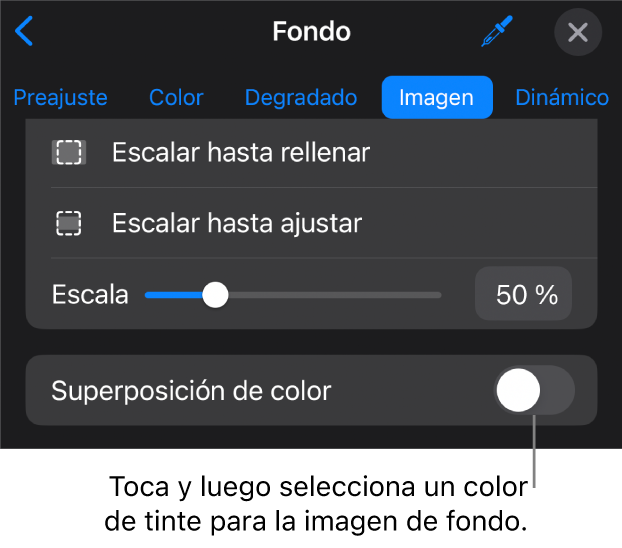
Toca
 para cerrar los controles.
para cerrar los controles.
Usar un fondo dinámico que se mueve
Los fondos dinámicos son animaciones generadas que añaden movimiento a las diapositivas sin aumentar mucho el tamaño de tu archivo de Keynote. Existen diferentes estilos de fondo dinámico predeterminados que puedes seleccionar y personalizar. Si usas el mismo estilo de fondo dinámico en varias diapositivas consecutivas, la animación se reproducirá de manera continua al cambiar de diapositiva.
Consejo: Usa la transición de diapositivas denominada “Movimiento mágico” para desplazarte entre diapositivas que usan el mismo estilo de fondo dinámico, pero con diferentes ajustes de apariencia.
En el navegador de diapositivas, pulsa para seleccionar la diapositiva o las diferentes diapositivas que desees editar.
Si no ves el navegador de diapositivas, junta los dedos sobre la diapositiva para eliminar el zoom.
Para añadir un fondo dinámico a la o las diapositivas seleccionadas, toca
 de la barra de herramientas y, a continuación, toca Fondo. Toca Dinámico en la parte superior del menú y, a continuación, toca el estilo de fondo dinámico que desees utilizar. Desplázate hacia la izquierda o hacia la derecha para ver más estilos.
de la barra de herramientas y, a continuación, toca Fondo. Toca Dinámico en la parte superior del menú y, a continuación, toca el estilo de fondo dinámico que desees utilizar. Desplázate hacia la izquierda o hacia la derecha para ver más estilos.Realiza cualquiera de las siguientes operaciones:
Seleccionar un fondo dinámico diferente: Toca otro estilo entre las miniaturas que se muestran junto a la parte superior del menú Fondo.
Detener el fondo dinámico mientras trabajas: Desactiva la opción «Previsualizar movimiento». El fondo dinámico se moverá cuando reproduzcas el pase de diapositivas.
Cambiar el color del fondo dinámico: Toca el botón Colores del menú Fondo. Pulsa uno de los botones Color y, a continuación, selecciona cualquier color.
Para previsualizar rápidamente los colores de la diapositiva, mantén pulsado un color y, a continuación, arrastra el puntero a lo largo de la cuadrícula para ver otros colores. Suelta el dedo para seleccionar un color.
Personalizar un estilo de fondo dinámico: Cada estilo de fondo dinámico incluye su propia animación particular y muestra las opciones de aspecto que puedes modificar. Usa los controles situados en la parte inferior del menú para personalizar estas opciones, p. ej., la velocidad del fondo dinámico, la distancia entre ondas o el nivel de desenfoque con el que se muestra el fondo.
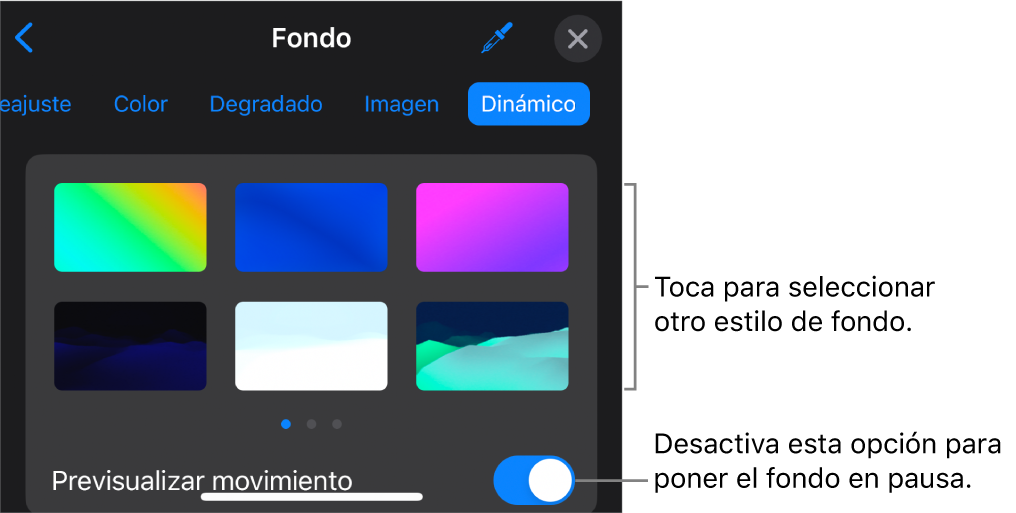
Toca
 para cerrar los controles.
para cerrar los controles.
Si cambias el fondo de una disposición de diapositiva, se aplica a todas las diapositivas que usan esa disposición.